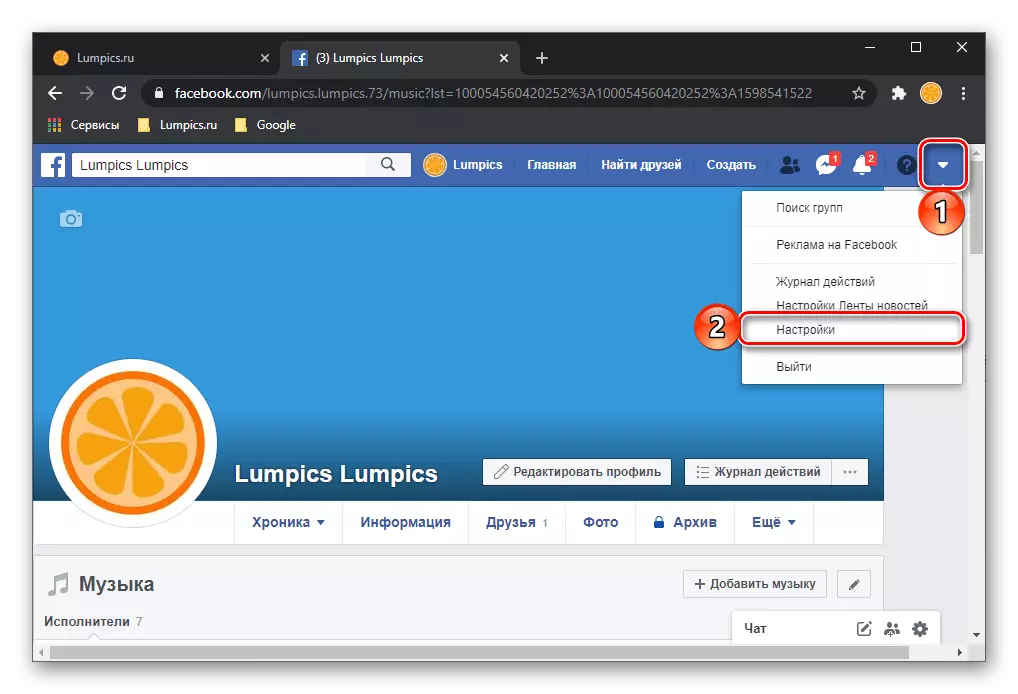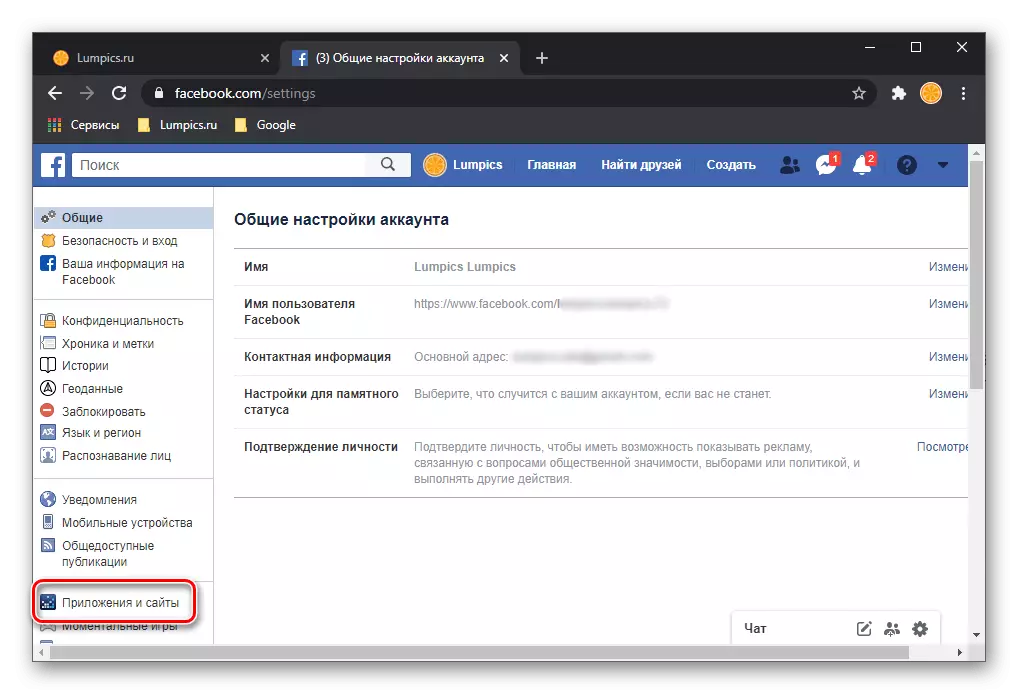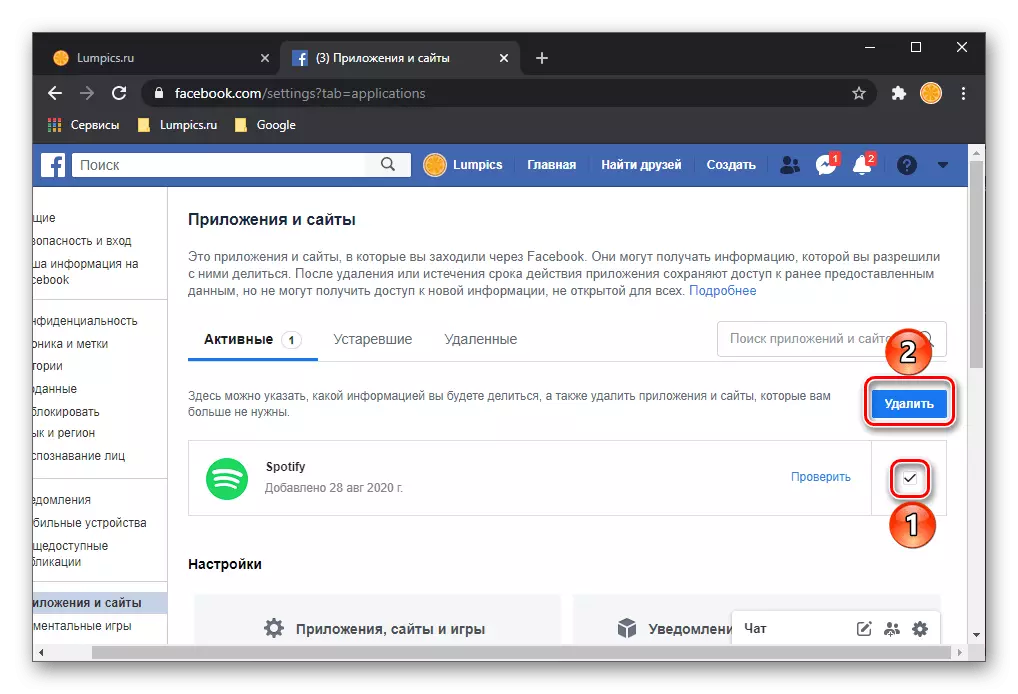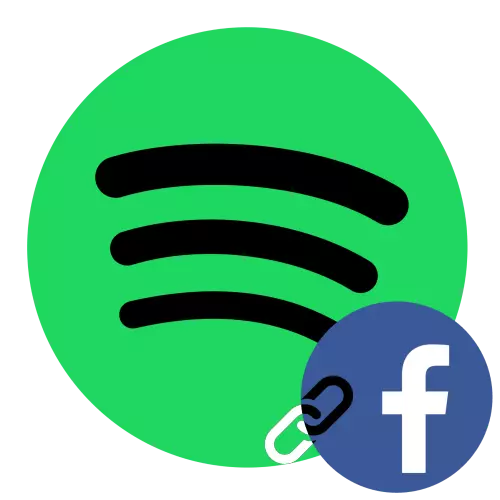
Opção 1: Programa de PC
Se você estiver acostumado a usar manchas em seu computador ou laptop, vincular uma conta no serviço à rede social do Facebook, você precisa entrar em contato com os parâmetros do programa.
- Pressione a seta para baixo localizada à direita do seu nome e selecione "Configurações".
- Percorra a lista de opções disponíveis e use o botão Conta do Facebook.
- Digite o login e a senha da sua conta na janela pop-up e clique em "Login".
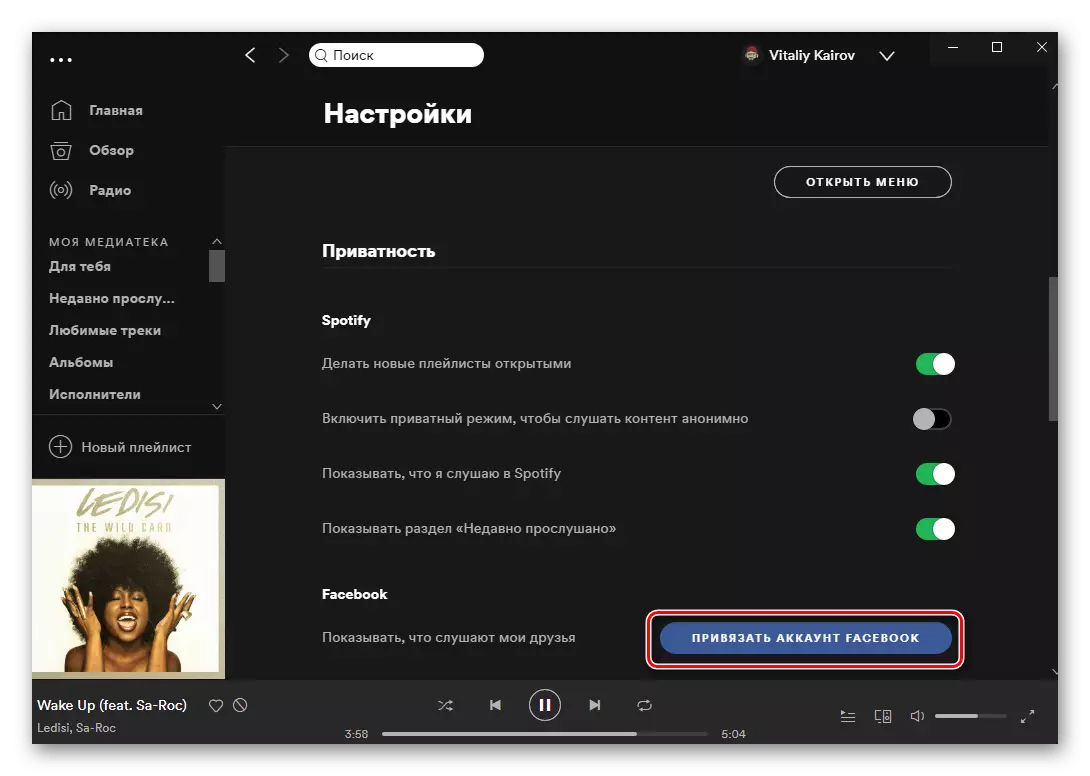
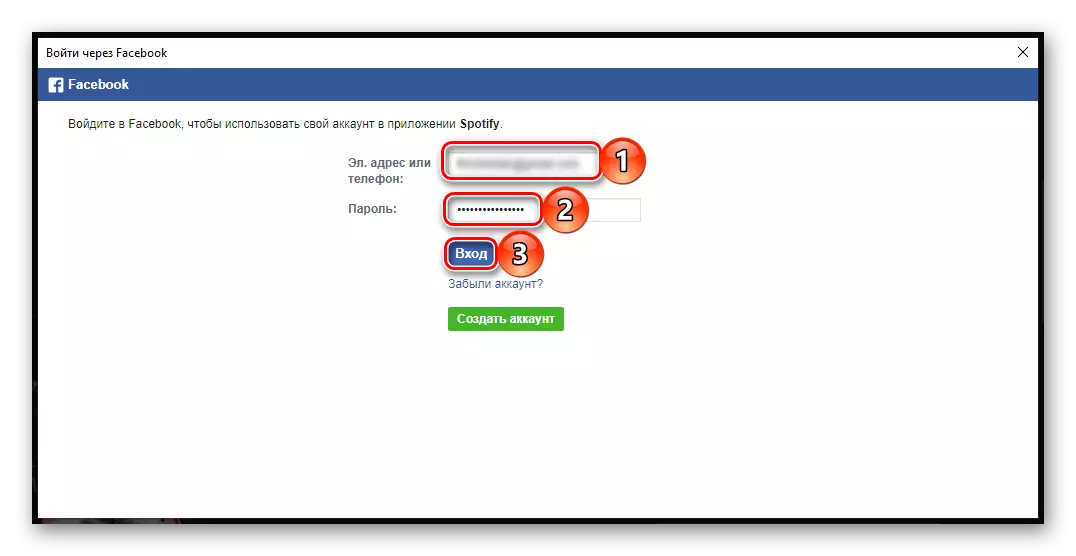
Nesta tarefa do cabeçalho do artigo pode ser considerado resolvido. Note que graças a este pacote, você pode encontrar seus amigos no Facebook em Spotify e subscrever-os, desde que gostem do serviço e também autorizassem.
Leia mais: Como encontrar e adicionar amigos a pontos
Opção 2: Aplicação móvel
A capacidade de contas ligamentares está disponível em aplicativos móveis Spotify para iOS e Android. O algoritmo de ação é o seguinte:
- Vá para a guia do aplicativo "Home" e toque no ícone "Configurações" localizado no canto superior direito, feita sob a forma de uma engrenagem.
- Abra a subseção "Privacidade".
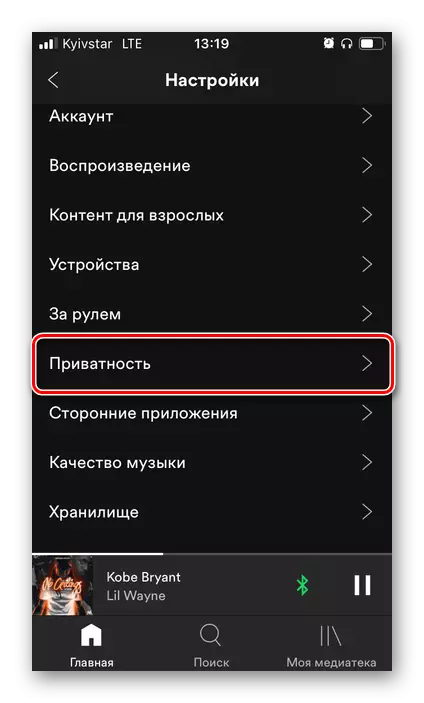
Observação! Esta seção não estará disponível se você atualmente ouvir música em outro dispositivo.
- Toque na inscrição "Amarre uma conta do Facebook".
- Permitir que o aplicativo acesse a rede social, tocando em "ON" na janela pop-up,
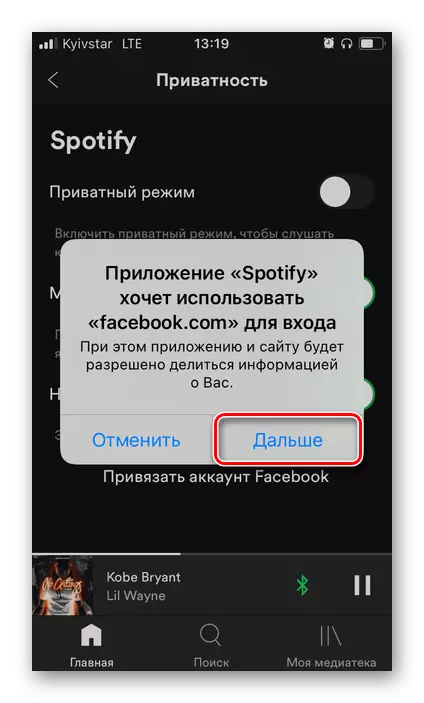
Depois disso, especifique seu nome de usuário e senha da conta e faça o login nele.
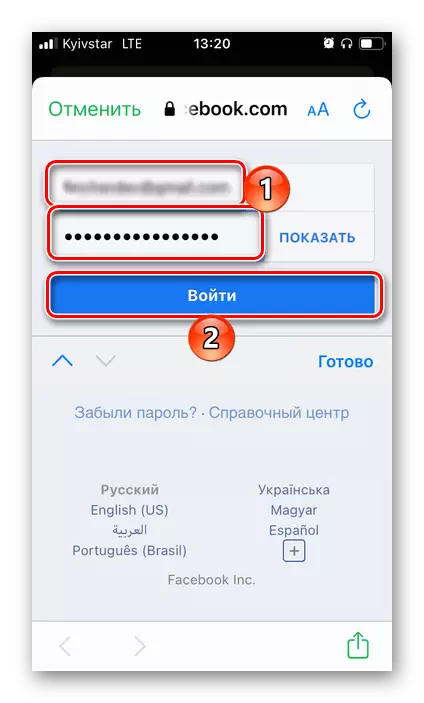
Clique no nome "Continuar como * * da sua conta *".
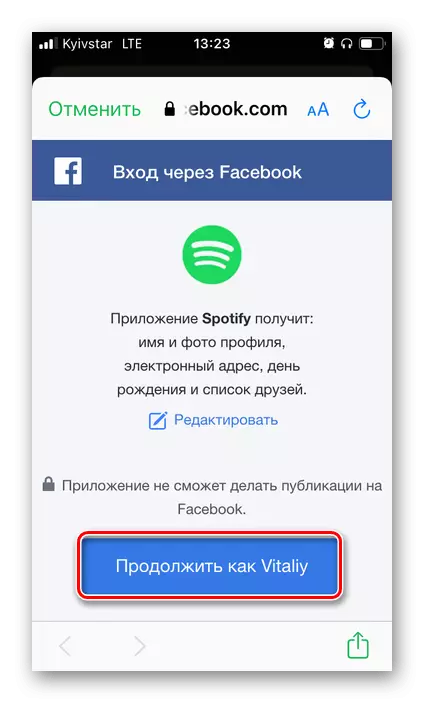
Observação: Se, em vez de contas de ligação, você será solicitado a executar algumas configurações na rede social, feche esta janela, tocando na inscrição "Cancelar" e repita as etapas das duas etapas anteriores da instrução.
- Agora suas pontuais são pontos e o Facebook conectados.
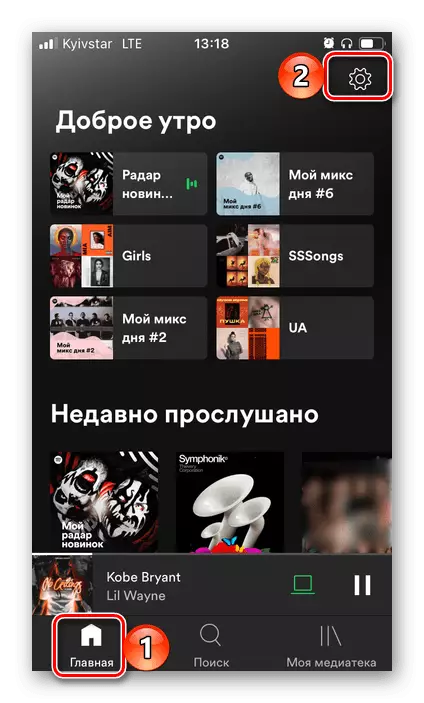
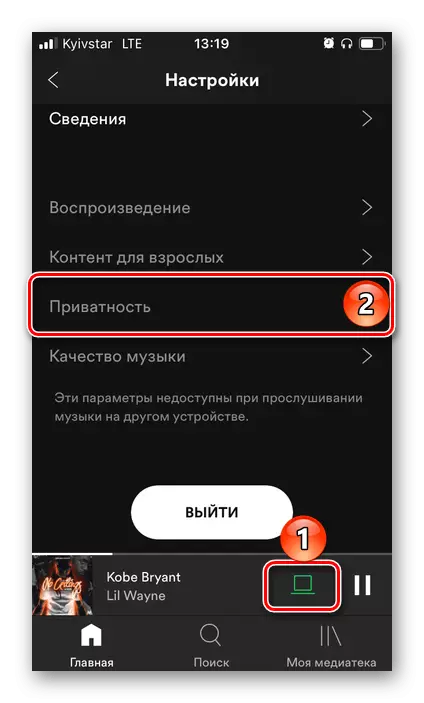
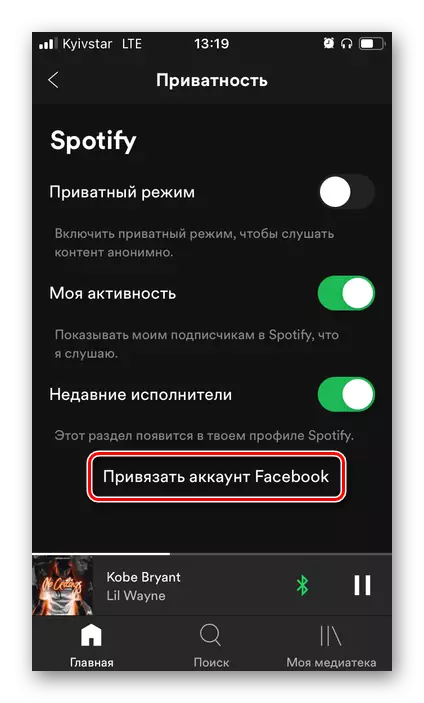
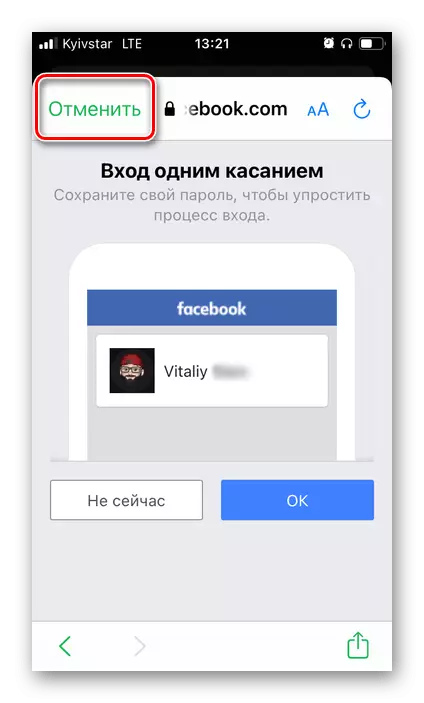
Opção 3: nova conta
Se você não tiver conta no Spotify, deseja usá-las, mas por algum motivo você não deseja passar por um procedimento de registro completo, ele pode ser feito via Facebook. Esse recurso está disponível tanto na aplicação móvel do serviço de estragação quanto no site oficial, e no programa de PC.
Página principal Speotifia.
Baixe o Spoty no aplicativo
- Instale o aplicativo Spotify ou vá para o site de serviço oficial. Chame o menu
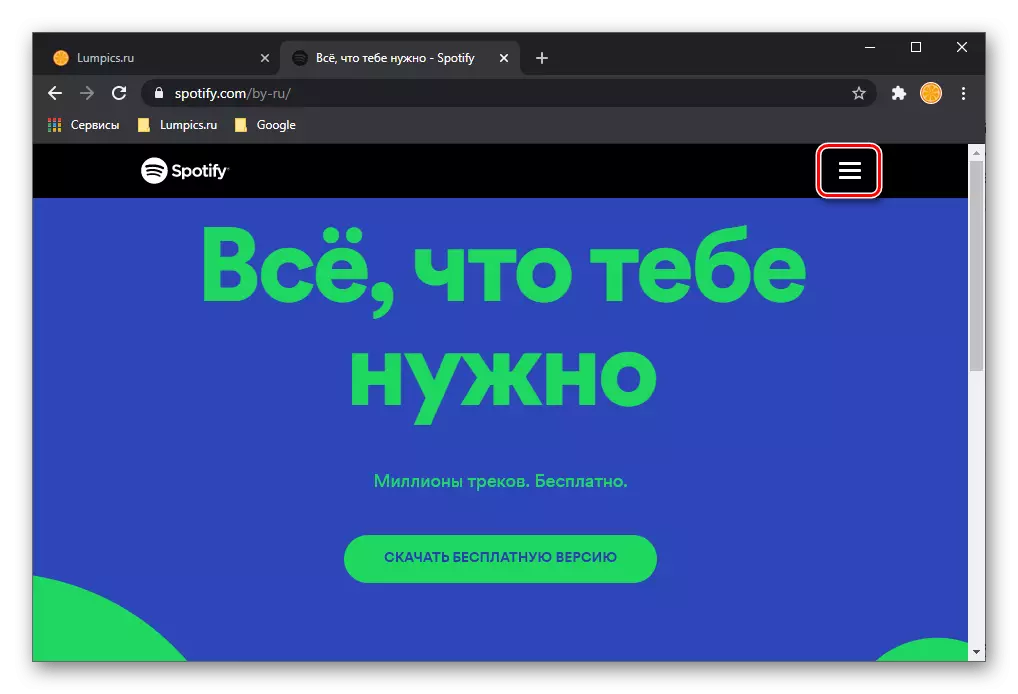
E clique em "Fazer login" ou "Registrar".
- No navegador no PC, dependendo de qual ponto você selecionou na etapa anterior, clique em "Continuar registrando no Facebook" ou "Registre-se no Facebook". Certifique-se de verificar a caixa de seleção "Aceito os Termos de Uso e Política de Privacidade Spotify."
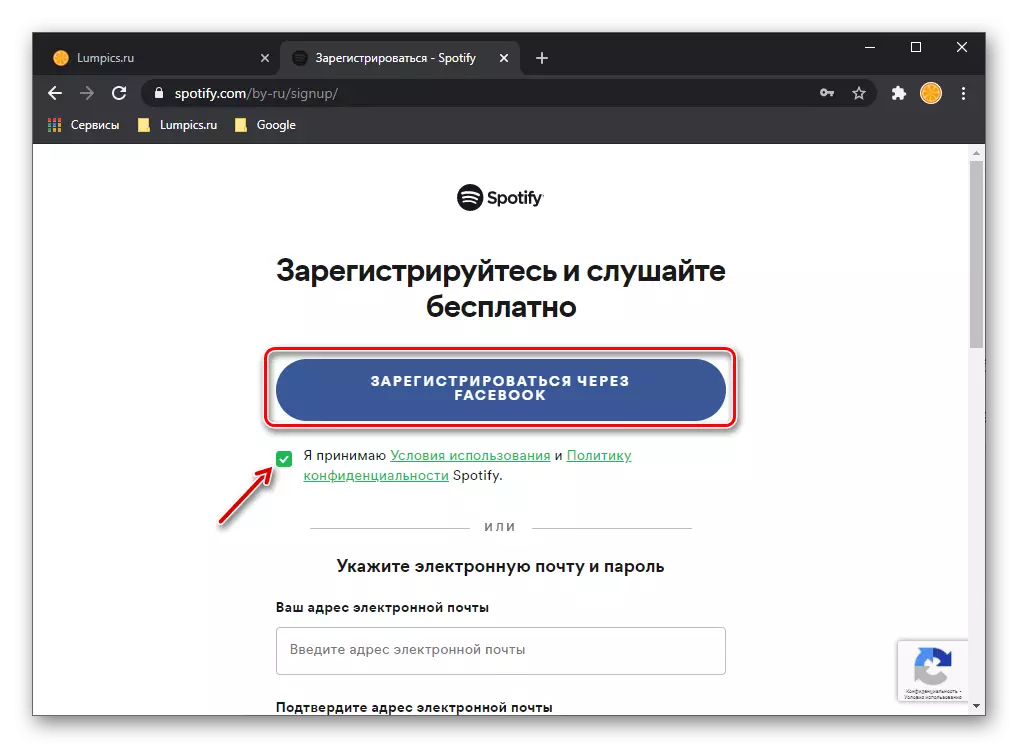
Na tela principal do aplicativo móvel, toque em "Fazer login via Facebook".
- Digite o login e a senha da sua conta e execute "Login".
- Clique no botão "Continue como * seu nome na rede social *" e confirme suas intenções.
- Imediatamente após registrar uma conta no site oficial de serviço, o download automático do programa Spotify para PC começará. Salve seu arquivo de instalação ou pule esta etapa.
- Abra as "Configurações" e role através deles um pouco para baixo.
- Encontre o "Top da Conta do Facebook".
- Confirme suas intenções.
- Abra as "Configurações" do seu perfil na rede social.
- Na barra lateral, vá para a guia "Aplicativos e Sites".
- Na lista de serviços ativos, encontre Spotify, marque-o com uma marca de seleção e clique no botão "Excluir". Confirme sua solução.
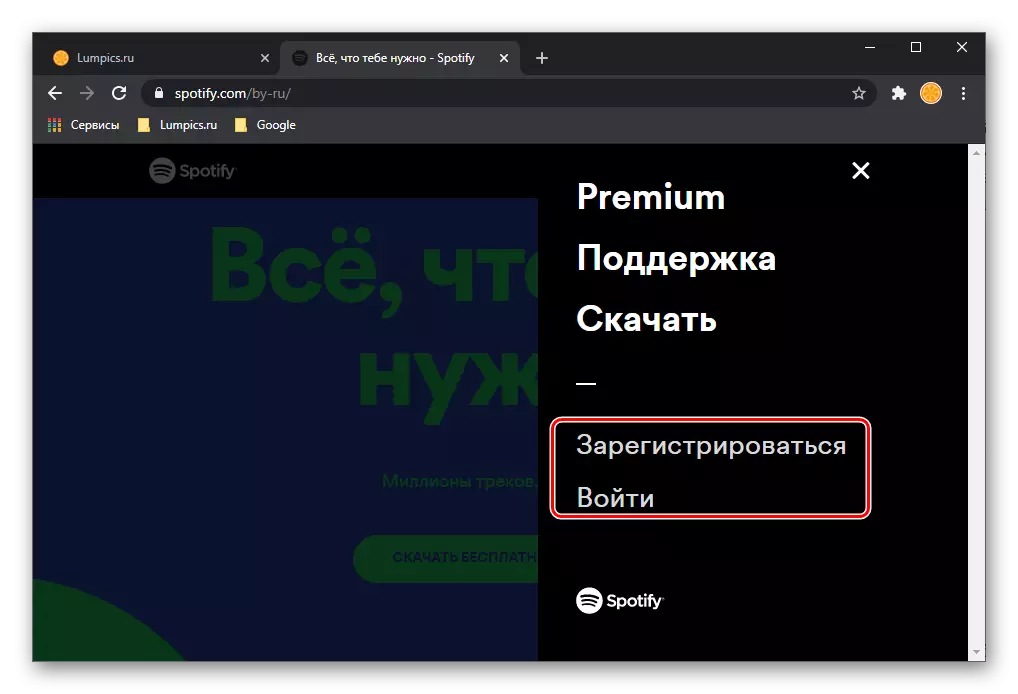
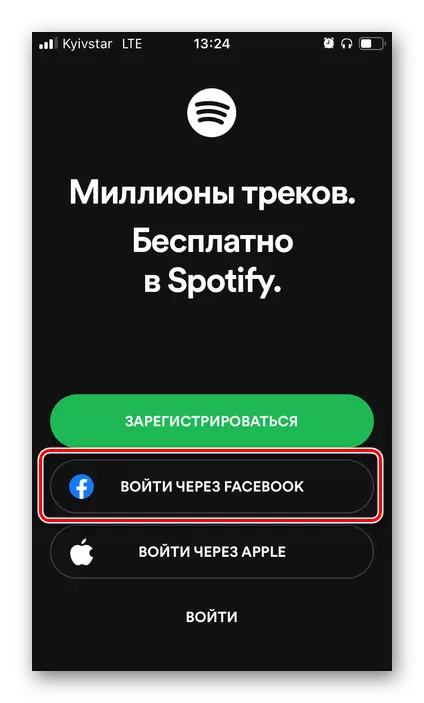

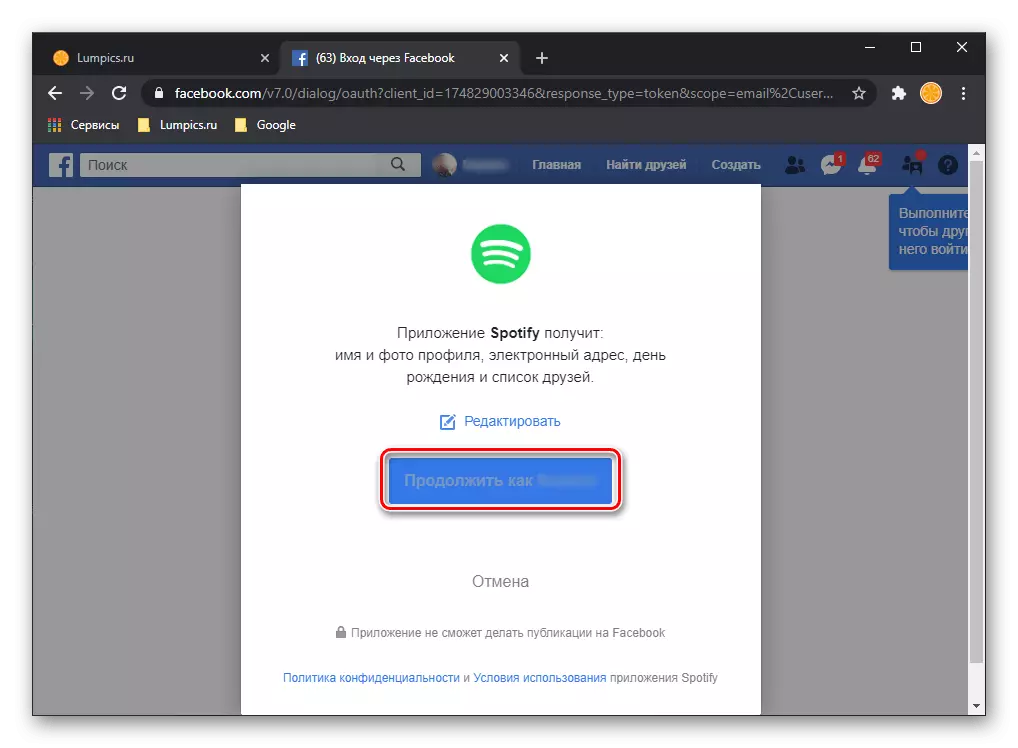
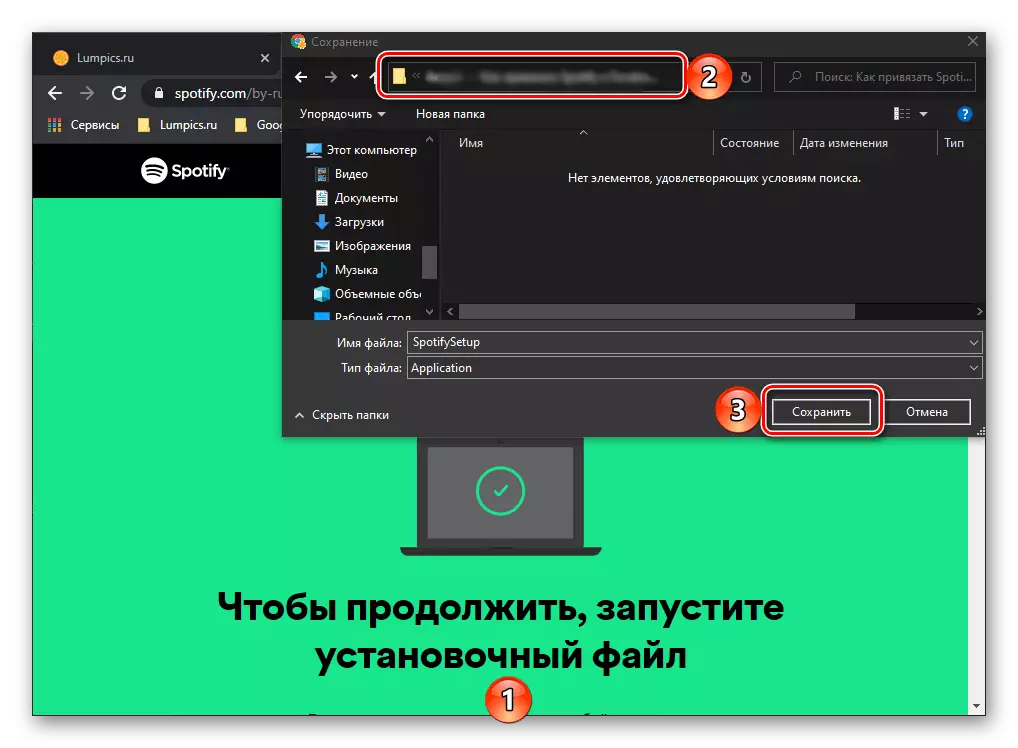
Assim, você não apenas conectará suas verificações de pontos e facebook, mas também tornará a última oportunidade de autorização única no primeiro.
Desligando contas ligamentares
Em alguns casos, pode ser necessário desamarrar as contas do Spotify e do Facebook um do outro. Isso pode ser feito através do serviço de música e através da rede social.Opção 1: Spotify
Você pode morder os pontos do Facebook na aplicação da área de trabalho do serviço de música.
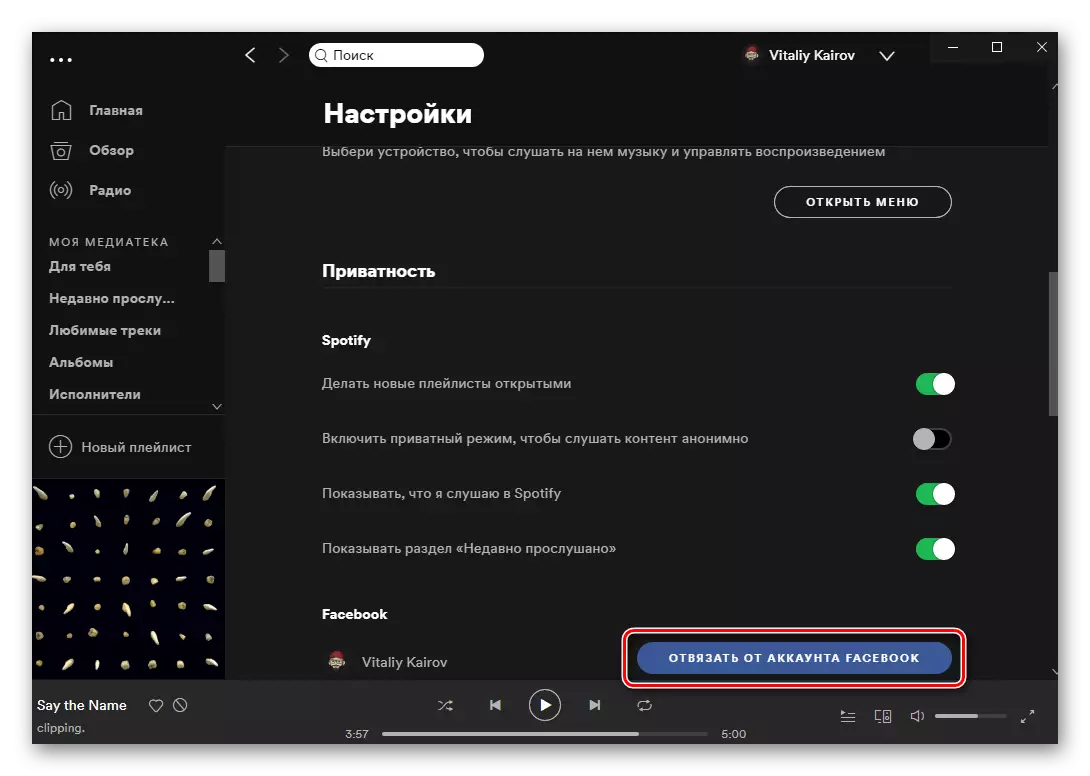
Opção 2: Facebook
Ações semelhantes podem ser realizadas no site da rede social.